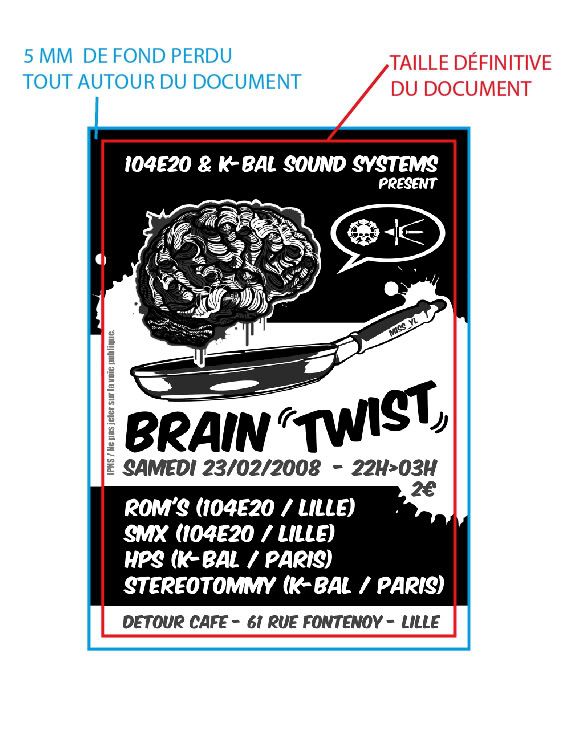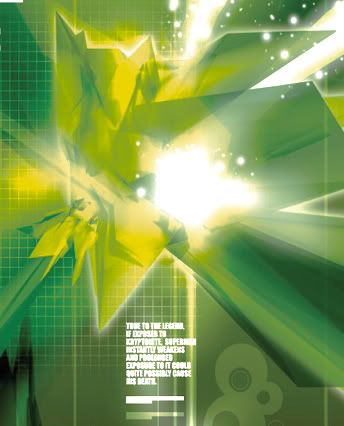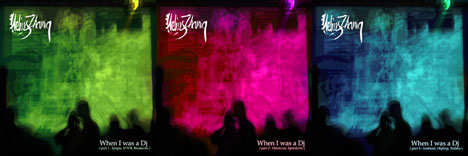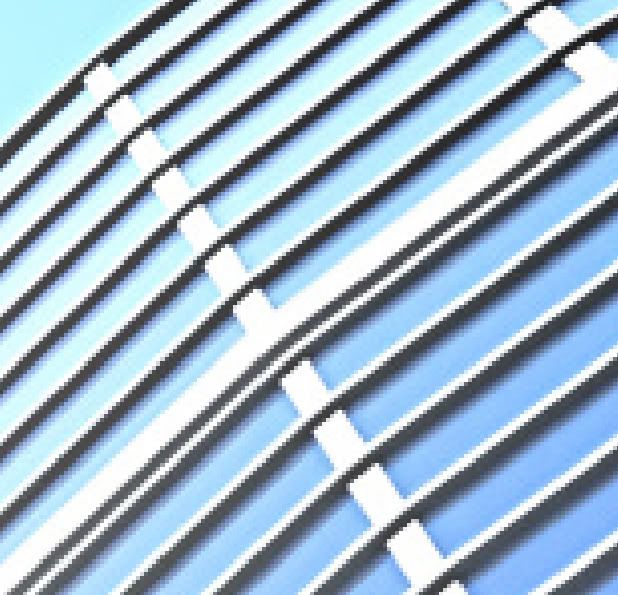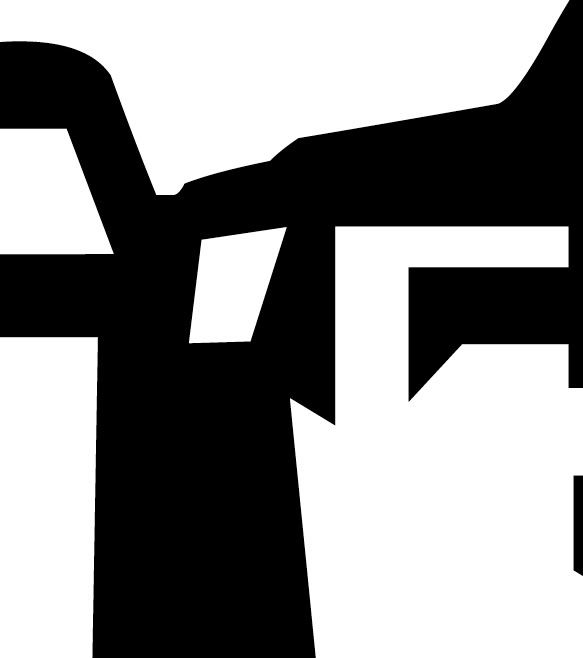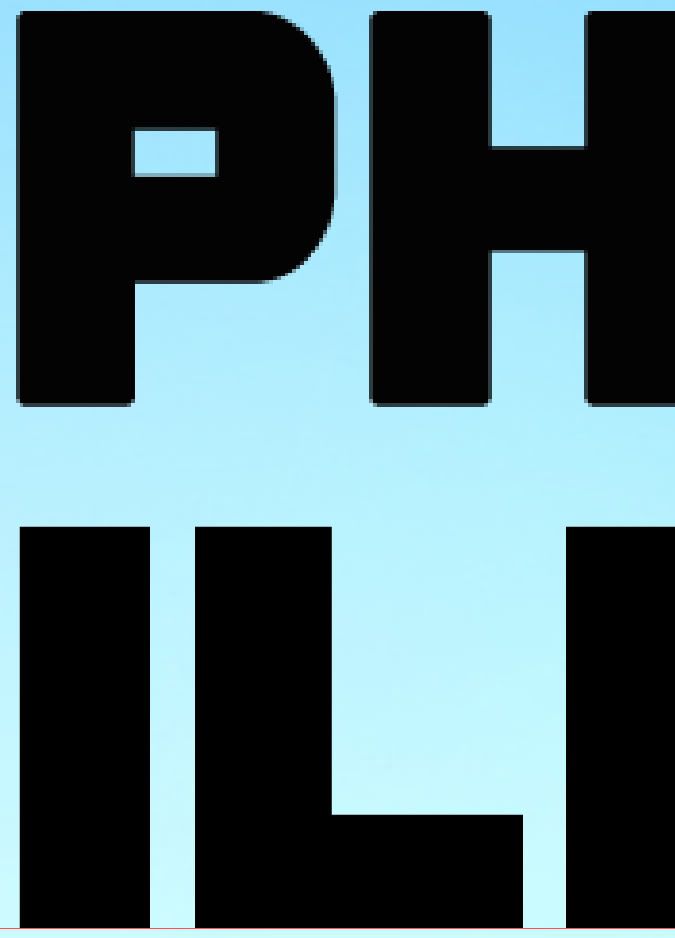- Messages : 354
- Remerciements reçus 0
Mailing list
Souscrivez à notre mailing list

PRÉPARATION DE VOS FICHIERS POUR L'IMPRESSION
- miss_yl
-
 Auteur du sujet
Auteur du sujet
- Hors Ligne
- Membre platinium
-

LA TAILLE :
Un document à imprimer doit être créé dans sa taille définitive. Par exemple, vous devez imprimer un flyer en format A6 (10,5 x 14,85 cm), vous le créez en format A6 dès le début. Inutile de réaliser des documents de 3 mètres de haut, ça ne changera absolument rien au final. C'est pareil pour le web.
Par contre, il ne faut surtout pas le créer plus petit que sa taille définitive ! C'est là qu'apparaissent les pixels !
LE BORD PERDU OU FOND TOURNANT :
Ceci n'est valable que pour l'impression. C'est inutile pour le web.
Souvent l'imprimeur vous demande un bord perdu de 5 mm. C'est une marge de sécurité pour la découpe. En effet, vos fichiers sont imprimés en planche et il faut les passer au massicot pour les séparer. Le bord perdu permet d'éviter les contours blancs en cas de décalage de la découpe. En Illustrant, vous comprendrez mieux le principe.
LA RÉSOLUTION :
C'est là que je vois le plus souvent des problèmes.
Un document en haute définition est un document à 300 pixels/pouces. Il est encore une fois inutile d'aller au delà ! C'est une perte de temps pour l'imprimeur qui doit recalibrer votre fichier.
Pour le web, l'idéal est de travailler en 100 pixels/pouces. Certains me diront que 72 pixels/pouces c'est suffisant, ils n'auront pas tort, mais il vaut quand même mieux se donner une petite marge et réduire ensuite.
DONC POUR RÉSUMER :
- 300 pixels/pouces pour l'impression
- 100 pixels/pouces pour le web
LE MODE COULEUR :
Il existe principalement deux types de mode couleurs que vous devez retenir :
- CMJN (Cyan/Magenta/Jaune/Noir), c'est ce qu'on appelle également la quadrichromie.
- RVB (Rouge/Vert/Bleu).
>> Quand vous créez un document en vue d'une impression, il faut IMPÉRATIVEMENT qu'il soit créé en CMJN dès le début. Les couleurs vous paraîtront forcément plus fades qu'en RVB, mais vous n'avez pas le choix. C'est le mode couleur utilisé par tous les imprimeurs du monde, il est relatif aux couleurs primaires des encres quel que soir le type d'impression (numérique, offset, sérigraphie...).
>> Quand vous créez un document pour le web (et s'il ne doit pas être imprimé ensuite), vous utilisez le mode RVB. C'est le mode écran. Votre TV, votre ordi, les vidéo-proj, les téléphones, les Ipods... Tout ce qui a un écran émet en RVB. C'est donc le mode couleur du web par excellence.
>> Le RVB n'est pas imprimable en tant que tel. L'imprimeur le convertira forcément en CMJN.
Donc si vous devez créer un document pour le web ET pour l'impression, il est préférable de le réaliser directement en CMJN et ensuite de le passer en RVB pour le web, que de faire l'inverse. Vous n'aurez aucune déperdition de couleurs dans ce sens. Par contre, convertir un document de RVB en CMJN, voilà ce que ça donne :
- En RVB :
- Converti en CMJN :
Si le document avait été créé directement en quadri, il n'y aurait pas eu de changement de couleur...
DONC POUR RÉSUMER :
- CMJN pour l'impression
- RVB pour le web
>>>>>>>>>>>>>>> DONC, POUR FAIRE SIMPLE :
Quand vous imprimez :
- Création d'un document à taille réelle + 1 cm pour le fond perdu, soit pour un A6 : 10,5 (+ 1) x 14,85 (+ 1) = 11,5 x 15,85 cm
- 300 pixels/pouces.
- CMJN
Quand c'est pour le web :
- Création d'un document à taille réelle
- 100 pixels/pouces.
- RVB
Ca ne sert à rien de faire autrement puisque vos documents sont recalibrés automatiquement. Par contre, ça vous évite de mauvaises surprises tant au niveau de la pixelisation que de la chromie.
Prochain épisode : POURQUOI, QUAND ON CRÉE UN GRAPHISME, ON NE PLACE JAMAIS SES TYPOS DANS PHOTOSHOP. Mais là, je sens que ça va être un gros chantier...
Connexion ou Créer un compte pour participer à la conversation.
- baboon
-

- Hors Ligne
- Administrateur
-

- Uni Par Le Vin !
Connexion ou Créer un compte pour participer à la conversation.
- Born Sleepy
-

- Hors Ligne
- Membre platinium
-

- Messages : 320
- Remerciements reçus 0
miss_yl �crit:
quand je bossais en agence d'architecture, l'archi (exigeant, pointilleux, buté, borné... encore plus que moi!) voulait que les 20 écrans, les 4 imprimantes, les 2 traceurs et la photocopieuse numérique sortent tous la même couleur, et qu'à 3 on arrivait pas à lui faire comprendre que cela était impossible!Pour répondre aux questions que l'on me pose inlassablement quant aux problèmes d'impression, telles que : "Je ne comprends pas, la couleur de mon document n'est pas la même sur papier que sur mon écran"
maintenant j'en rigole mais sur le moment, j'étais à deux doigts de l'envoyer ce faire foutre!
En tout cas le prochaine épisode m'interesse!
Connexion ou Créer un compte pour participer à la conversation.
- stereotommy
-

- Hors Ligne
- Membre platinium
-

- Messages : 1703
- Remerciements reçus 0
Merci Miss-yl pour toutes ces précisions techniques !
pour ma part je fais dabord le flyer en format a4 et après je le redimensionne en a6.
C'est pas bien ?
Connexion ou Créer un compte pour participer à la conversation.
- darkside
-

- Hors Ligne
- Membre platinium
-

- Messages : 1259
- Remerciements reçus 0
Super topic !
Merci Miss-yl pour toutes ces précisions techniques !
pour ma part je fais dabord le flyer en format a4 et après je le redimensionne en a6.
C'est pas bien ?
Hoooooo tu vat te faire engeuler toi!!!
PAS DE PLACE POUR LES FAIBLES !!!!!!
Connexion ou Créer un compte pour participer à la conversation.
- miss_yl
-
 Auteur du sujet
Auteur du sujet
- Hors Ligne
- Membre platinium
-

- Messages : 354
- Remerciements reçus 0
Super topic !
Merci Miss-yl pour toutes ces précisions techniques !
pour ma part je fais dabord le flyer en format a4 et après je le redimensionne en a6.
C'est pas bien ?
Dans ce sens, ça ne pose pas de problème ! À condition que ta résolution soit en 300 dpi (pixels par pouces).
D'ailleurs, petite précision quant à la taille : anticipez bien vos besoins ! Si vous avez l'intention d'imprimer une affiche, des flyers et des stickers, il faut créer votre document de base à la taille de l'affiche ! la réduction de taille ne souffrira pas, par contre, un aggrandissement peut être fatal !
Connexion ou Créer un compte pour participer à la conversation.
- dajhne
-

- Hors Ligne
- Membre platinium
-

- Messages : 1025
- Remerciements reçus 0
Connexion ou Créer un compte pour participer à la conversation.
- ammo
-

- Hors Ligne
- Membre platinium
-

- Messages : 619
- Remerciements reçus 0
0.0.0.0.0.0.0.0.0.0.0.0
Connexion ou Créer un compte pour participer à la conversation.
- Ola kivala
-

- Hors Ligne
- Membre premium
-

- Messages : 130
- Remerciements reçus 0
Connexion ou Créer un compte pour participer à la conversation.
- miss_yl
-
 Auteur du sujet
Auteur du sujet
- Hors Ligne
- Membre platinium
-

- Messages : 354
- Remerciements reçus 0
Haaaa, PHOTOSHOP...
Quelle belle invention... Encore faut-il savoir s'en servir correctement !
Par définition, c'est un logiciel de retouche photographique, qui contrairement à ce qu'on pense N'EST PAS utilisé par tous les professionnels de la retouche d'image. Ces derniers, pour la retouche haute définition, utilisent des logiciels conçus par KODAK (et d'autres) qui prennent en compte des degrès de précision allant bien au-delà du pixel. Mais ça, c'est un autre débat.
Bref, PHOTOSHOP, (à notre niveau) c'est un logiciel de graphisme permettant la pré-maquette ou des retouches de base. Et bon nombre de personnes créent flyers, et documents divers en intégralité. FAUTE !!!!!
Je vous explique pourquoi :
Il existe principalement 2 notions que vous devez retenir :
> Le Bitmap : en d'autres termes, c'est la notion de pixel. C'est ce que PHOTOSHOP utilise. En effet, une photo est composée de millions de petits carrés qui, avec du recul, forme l'image et ses nuances.
> Le vectoriel : comme son nom l'indique, c'est du vecteur, comme en maths. C'est ce qu'utilise par exemple ILLUSTRATOR et COREL DRAW. Le vectoriel est composé de points reliés entre eux par des vecteurs (logique). C'est aussi par des vecteurs que se composent les lettres.
Voici une illustration :
BITMAP :
VECTORIEL :
Vous comprenez tout de suite que le vectoriel est de la HAUTE DÉFINITION !!! Même en très gros plan, aucun pixel n'apparaît.
Donc lorsque vous créez un document à imprimer, pour éviter des textes illisibles faute de pixelisation, il faut ré-attribuer à chaque logiciel sa véritable fonction.
> Vous avez un montage d'image à effectuer ? Faites-le dans PHOTOSHOP (sans oublier de calibrer votre image : CMJN, taille réelle + 5 mm de bord perdu autour, 300 dpi).
> Une fois votre image prête, importez-la afin d'incorporer tous les textes dans ILLUSTRATOR, COREL DRAW, QUARK X-PRESS OU INDESIGN. Les textes étant des vecteurs, il est logique d'utiliser un logiciel de vectorisation !
Regardez la différence :
Sur la même image, la typo du haut a été incorporée dans PHOTOSHOP, et celle du bas dans ILLUSTRATOR.
Pas de pixels ni de flou dans ILLUTRATOR, donc aucun risque à l'impression. Votre texte est en haute définition.
ATTENTION : Une fois votre document prêt dans ILLUTRATOR ou COREL DRAW, ne l'enregistrez pas en basse définition (genre jpeg ou tiff), sinon vous retrouverez les mêmes problèmes ! Les imprimeurs aiment beaucoup le format PDF, qui leur facilite la vie et qui garde les paramètres du document.
En gros, une fois la typo placée dans ILLUTRATOR, faites : enregistrer sous - format pdf.
Et votre document est parfaitement calibré pour l'impression, sans risque pour vos textes !
En réalité, PHOTOSHOP n'est réellement jamais utilisé pour du texte, sauf si celui-ci doit faire partie de la retouche d'image en elle-même. Exemple : incorporer une typo style Graff sur un mur...
Je sais que c'est bien plus facile de tout faire dans le même logiciel, mais c'est une erreur ! Donc autant apprendre les vraies bases de l'infographisme et par conséquent se perfectionner !
Et vous verrez, finalement, ILLUTRATOR est bien plus fun que PHOTOSHOP ! Et pas si difficile que ça quand on s'y met !!!
Connexion ou Créer un compte pour participer à la conversation.
- molok
-

- Hors Ligne
- Membre elite
-

- Messages : 188
- Remerciements reçus 0
Connexion ou Créer un compte pour participer à la conversation.
- miss_yl
-
 Auteur du sujet
Auteur du sujet
- Hors Ligne
- Membre platinium
-

- Messages : 354
- Remerciements reçus 0
merci maitresse
J'adooooore quand on me parle comme ça...
Connexion ou Créer un compte pour participer à la conversation.